『パンくずリストはSEO対策になるようだな・・・』。
といっても、
やり方がわからない。
ブログ初心者なので教えてほしい。
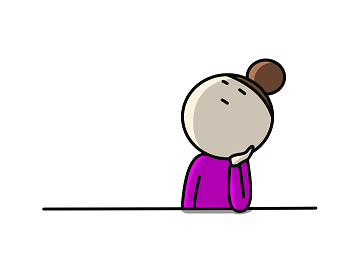
こんな悩みにお答えします。
パンクズリストは訪問者が今現在どこのページにいるか、階層ごとに表したリストのことでして。
このパンクズリストには、いろいろなメリットがあるので設置するのが◎。
とはいえ、
どんなメリットがあるのか?
結論からいいますと、
- パンクズリストはSEO対策になる
詳しく↓↓↓。
Googleの検索エンジンロボットがページ内のリンクをたどる→パンクズリストがある→効率的に巡回→結果SEO対策になる。
訪問者もそれと同じで、パンクズリストをたどりながら他の別記事を読んでもらえる、かもしれないのでパンクズリストのメリットは大なわけで。
そこで今回は、wordPressのテーマ『cocoon(コクーン)』でパンクズリストが簡単に作れるので紹介していきます。
パンくずリスト表示で、あなたの明るい未来は加速していくので、ぼくもうれしいです。
それでは、はじめていきますのでご覧くださいませ。
関連記事
【もう諦める?】cocoonでヘッダー文字サイズ変更!
関連記事
ワードプレステーマcocoonで『SNSシェア』と『SNSフォロー』のボタン消し方。
関連記事
cocoonカスタマイズでヘッダーのブログタイトル消したい。
cocoonでパンクズリストやり方の手順
『cocoon』でパンクズリストの設置手順↓↓↓。
- ダッシュボードの【cocoon設定】にカーソルを合わせる
- 【cocoon設定】をクリック
- 【投稿】をクリック
- 下に下がっていき【パンくずリスト設定】の所のパンくずリストの配置のところで、設置したい場所のところにチェックを入れます。
- 【記事タイトル】の所には、チェックを入れない。
- 【変更をまとめて保存】をクリック。
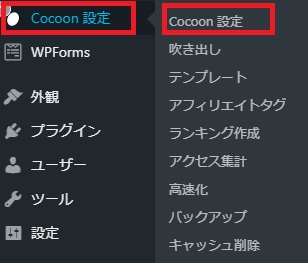
- 【cocoon設定】の画面に切り替わります。
- ダッシュボードの【cocoon設定】にカーソルを合わせる。
- 【cocoon設定】をクリック。
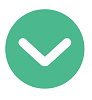
関連記事
cocoonでamazonアソシエイトの商品リンク貼る方法|今すぐできる図解あり!
関連記事
【cocoonカスタマイズ】白抜きボックスを破線に変更
関連記事
cocoonで関連記事かんたん設定【初心者向け】
- 【cocoon設定】の画面に切り替わります。
- 【投稿】をクリック
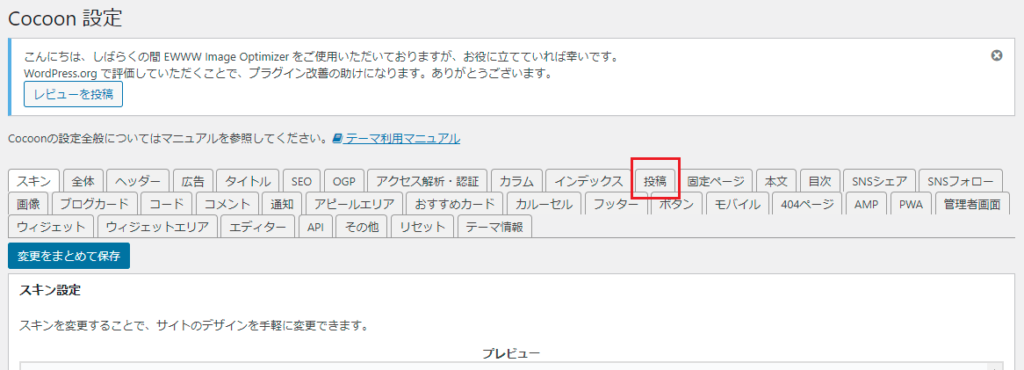
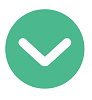
関連記事
cocoonでカスタマイズ|画像引用のやり方【図解あり】
関連記事
wordpressテーマ|cocoonでリンクの下線を消す方法
関連記事
cocoonで星のマーク【レーティングスター評判や評価に使うスター】のやり方
- 下にスクロールすると『パンくずリスト設定』の欄があらわれます。
- 下にスクロール。
- 【パンくずリスト設定】あらわれる。
- 『パンくずリストの配置』のところで、設置したい場所にチェック。
- 【記事タイトル】の所には、チェックを入れない。
- 【変更をまとめて保存】をクリック。
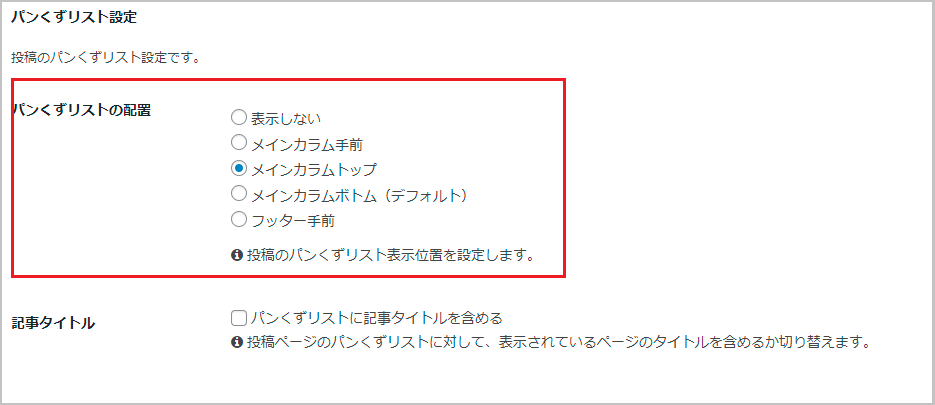
これでOK。以上で終了です。
関連記事
【たったの3ステップ】cocoonで『この記事は〇分で読めます』表示のやり方
関連記事
cocoonでamazonアソシエイト商品リンク貼る方法【これで解決!】
関連記事
【a8.net】cocoonでらくらく!アフィリエイト広告の貼り方
cocoonカスタイズ特集 cocoonのカスタマイズ特集はココ!
まとめ
『パンくずリストはSEO対策になるようなのでやり方を教えてほしい・・・』。
そんな方のために今回は、『パンくずリストのやり方』を詳しくお伝えしました。
サイトを運営していくうえで欠かせないパンくずリスト。導入しないのは、オススメしません。
おわりに、重要ポイントをまとめておきますね。
- パンくずリストはSEO対策になる
- ユーザービリティの向上
こんな感じ。
ではではまた。asuhareでした。
